win10调鼠标速度在哪里设置 win10怎么设置鼠标灵敏度
更新时间:2023-04-06 11:56:33作者:xiaoliu
我们在使用win10电脑玩游戏的时候,往往会对鼠标的精确度非常的在意,这关乎这游戏中是否能够精确点击的重要因素,而要想要设置满意的鼠标精确度,就需要对鼠标的灵敏度进行重新调整,那么win10怎么设置鼠标灵敏度呢?这里小编就来告诉大家win10设置鼠标灵敏度方法。
具体方法:
1、点击左下角的【开始】菜单,点击【设置】图标按钮
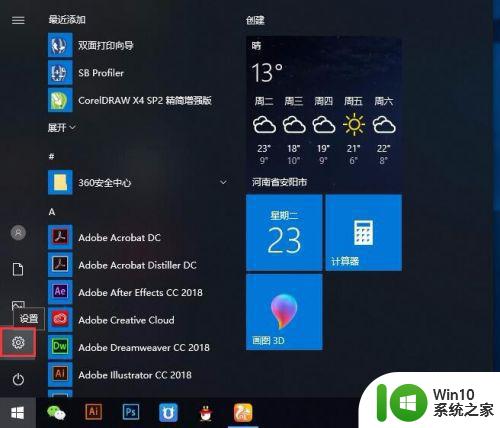
2、在windosw设置中,点击【设备】
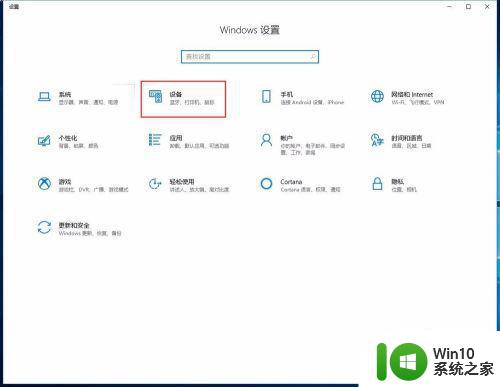
3、在设备中点击左侧的【鼠标】,再点击右侧的【其他鼠标选项】
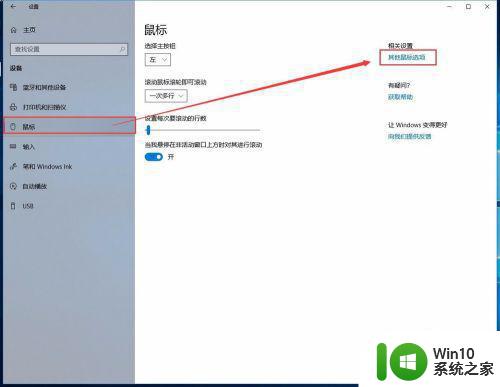
4、在鼠标属性弹窗中,点击顶部的【指针选项】
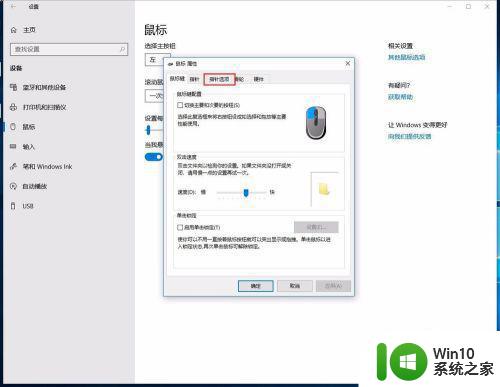
5、点击后可以看到【选择指针移动速度】往右拖动可以调快
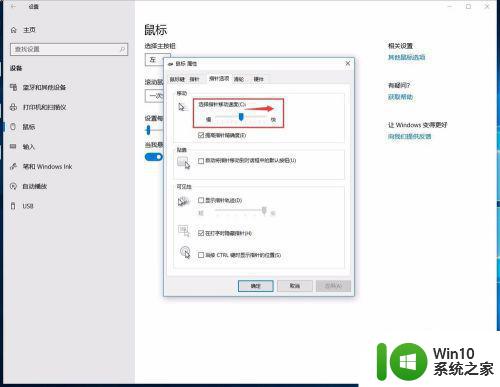
6、调到合适的位置后,点击【应用】
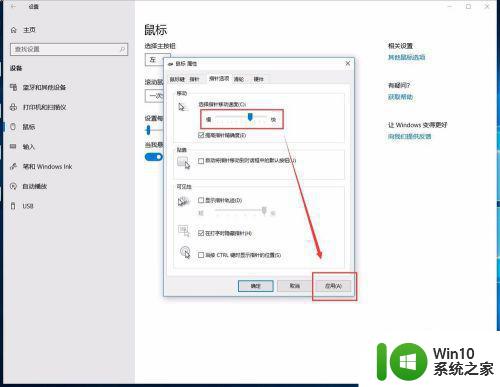
7、最后再点击【确定】,关闭属性窗口就可以啦
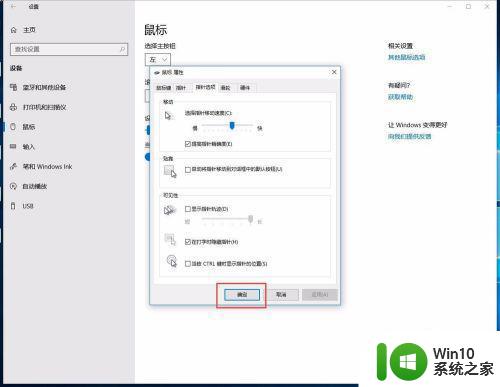
上述就是关于win10设置鼠标灵敏度方法了,有需要的用户就可以根据小编的步骤进行操作了,希望能够对大家有所帮助。
win10调鼠标速度在哪里设置 win10怎么设置鼠标灵敏度相关教程
- win10鼠标灵敏度在哪里设置 win10设置鼠标灵敏度方法
- win10设置鼠标灵敏度的图文步骤 win10鼠标灵敏度在哪调
- 如何改鼠标灵敏度win10 鼠标灵敏度调节方法win10
- win10鼠标移动速度怎么调 win10怎么设置鼠标速度
- win10修改鼠标灵敏度的具体教程 win10怎么修改鼠标灵敏度
- 调节win10鼠标灵敏度的详细教程 window10鼠标默认灵敏度几格
- 怎样设置win10鼠标滑轮灵敏度 怎么设置滚轮快慢win10
- win10电脑电脑调整鼠标灵敏度方法 win10系统怎么调整鼠标灵敏度
- win10鼠标加速度设置方法 如何关闭win10下的鼠标加速度
- win10鼠标滚动距离设置方法 win10鼠标滚轮速度调节方法
- win10如何调节鼠标速度 win10鼠标速度怎么调节
- win10鼠标加速度调整方法详解 如何在win10中准确设置鼠标指针速度
- 蜘蛛侠:暗影之网win10无法运行解决方法 蜘蛛侠暗影之网win10闪退解决方法
- win10玩只狼:影逝二度游戏卡顿什么原因 win10玩只狼:影逝二度游戏卡顿的处理方法 win10只狼影逝二度游戏卡顿解决方法
- 《极品飞车13:变速》win10无法启动解决方法 极品飞车13变速win10闪退解决方法
- win10桌面图标设置没有权限访问如何处理 Win10桌面图标权限访问被拒绝怎么办
win10系统教程推荐
- 1 蜘蛛侠:暗影之网win10无法运行解决方法 蜘蛛侠暗影之网win10闪退解决方法
- 2 win10桌面图标设置没有权限访问如何处理 Win10桌面图标权限访问被拒绝怎么办
- 3 win10关闭个人信息收集的最佳方法 如何在win10中关闭个人信息收集
- 4 英雄联盟win10无法初始化图像设备怎么办 英雄联盟win10启动黑屏怎么解决
- 5 win10需要来自system权限才能删除解决方法 Win10删除文件需要管理员权限解决方法
- 6 win10电脑查看激活密码的快捷方法 win10电脑激活密码查看方法
- 7 win10平板模式怎么切换电脑模式快捷键 win10平板模式如何切换至电脑模式
- 8 win10 usb无法识别鼠标无法操作如何修复 Win10 USB接口无法识别鼠标怎么办
- 9 笔记本电脑win10更新后开机黑屏很久才有画面如何修复 win10更新后笔记本电脑开机黑屏怎么办
- 10 电脑w10设备管理器里没有蓝牙怎么办 电脑w10蓝牙设备管理器找不到
win10系统推荐
- 1 萝卜家园ghost win10 32位安装稳定版下载v2023.12
- 2 电脑公司ghost win10 64位专业免激活版v2023.12
- 3 番茄家园ghost win10 32位旗舰破解版v2023.12
- 4 索尼笔记本ghost win10 64位原版正式版v2023.12
- 5 系统之家ghost win10 64位u盘家庭版v2023.12
- 6 电脑公司ghost win10 64位官方破解版v2023.12
- 7 系统之家windows10 64位原版安装版v2023.12
- 8 深度技术ghost win10 64位极速稳定版v2023.12
- 9 雨林木风ghost win10 64位专业旗舰版v2023.12
- 10 电脑公司ghost win10 32位正式装机版v2023.12